[]
下面的快速入门部分可以帮助你开始使用 GcExcel 库:
在 Eclipse IDE 中,选择 File | New | Java Project 来创建一个新的 Java 项目。
在 Project name 字段中,输入项目的名称并单击下一步(next)。
在 Java settings 中,在 Libraries 选项卡下,单击 Add External JARs..

选择 gcexcel-3.2.0.jar 将其添加到项目中。
点击完成(Finish)。
jar文件将被添加到项目中引用库之下
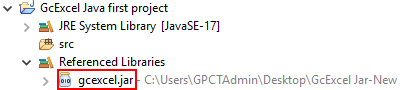
下载 JSON Processing Default Provider 并向 javax 添加引用。json 作为J ava 项目中的依赖库。
如果你使用的是 javax.json-1.1 及以上版本,确保你在你的 java 项目中添加了以下两个文件,这样才能成功授权它:
javax.json-1.1.x.jar
javax.json.api-1.1.x.jar
除上述内容外,还需要以下依赖项:
fontbox-3.0.0.jar
pdfbox-2.0.3.jar
commons-logging-4.0.6.jar
barcode4j.jar
要了解有关这些依赖项的更多信息,请参阅 GcExcel依赖项。
要使用 GcExcel Java 创建一个基本的应用程序,请参考以下:
添加命名空间
在 Main.java,导入以下命名空间:
import com.grapecity.documents.excel.*;
import com.grapecity.documents.excel.drawing.*;创建新的工作簿,访问默认工作表并配置设置
创建新的工作簿,访问默认工作表。还可以配置工作表的默认行高和列宽等设置。示例代码如下所示:
Workbook workbook = new Workbook();
IWorksheet worksheet = workbook.getWorksheets().get(0);
worksheet.setStandardHeight(20);
worksheet.setStandardWidth(50);保存工作簿
自定义工作表后,可以使用所需的名称保存工作簿,并提供所需的路径。示例代码如下所示:
workbook.save("GcExcelFeatures.xlsx");完成后,构建并运行项目。您将注意到 gcexcelproperties.xlsx 文件是在系统的指定位置创建的。